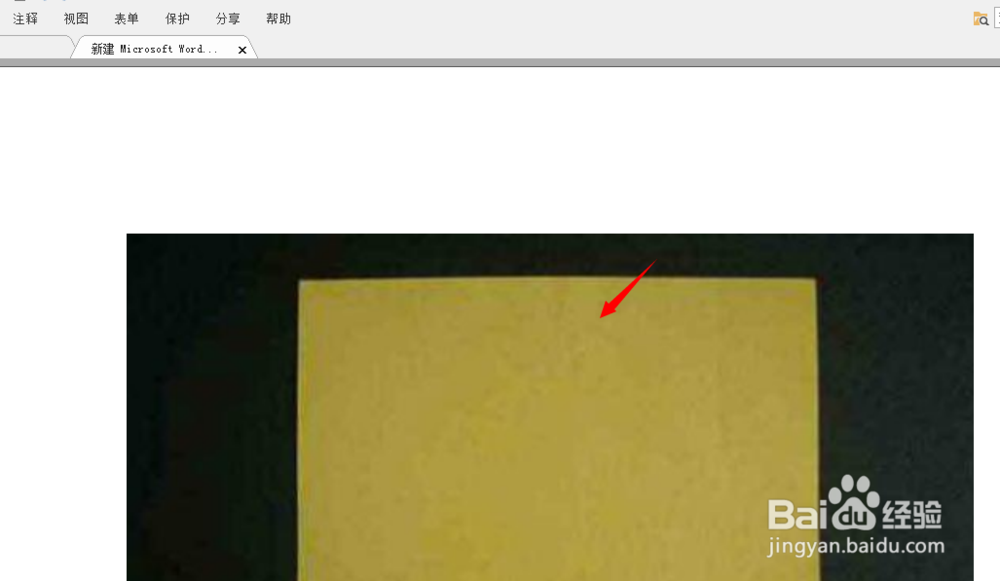1、打开你所需要整合的所有照片所在的文件夹,并按照你所需要排布的顺序以数字大小依次命名照片文件
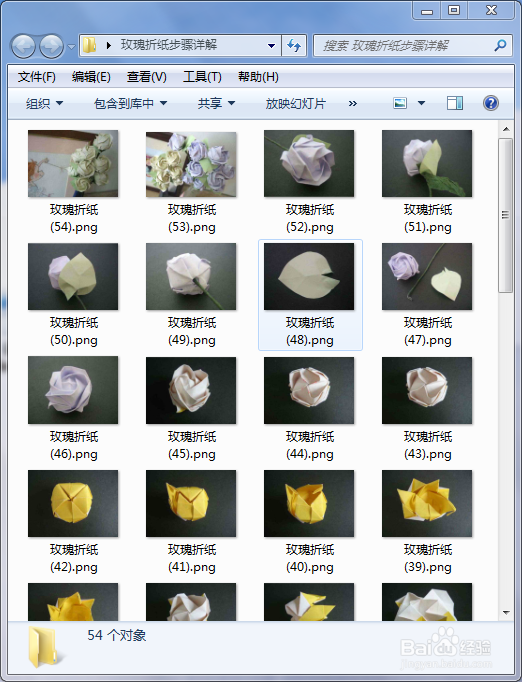
2、右键单击选择递减排序方式
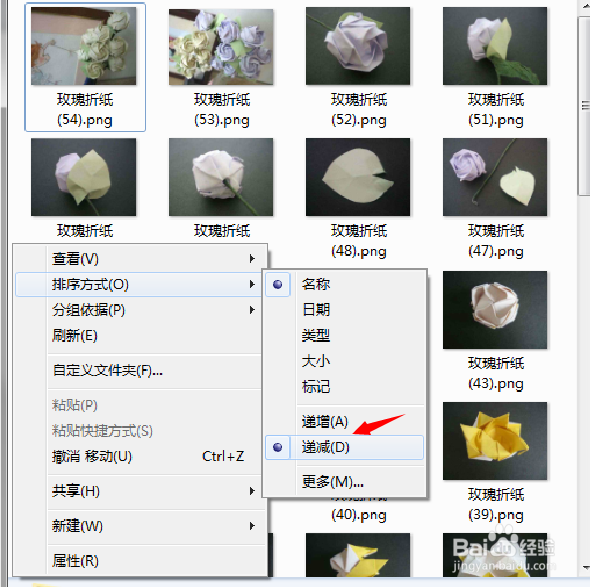
3、复制所有照片
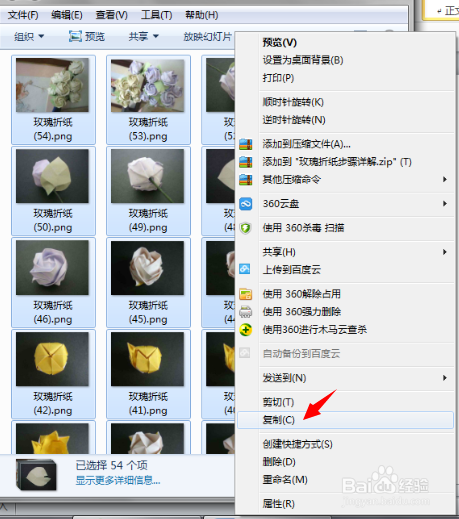
4、新建一个word文档

5、打开word文档
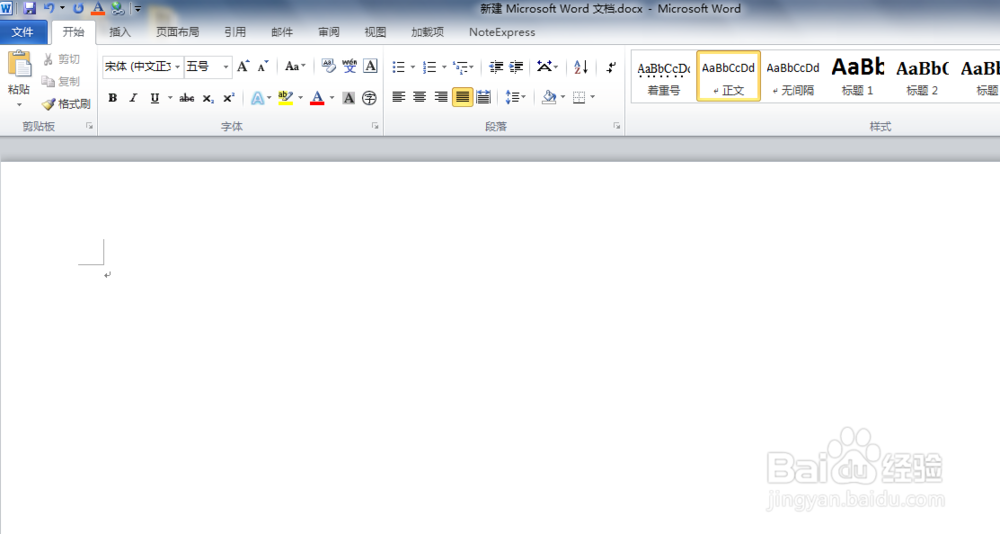
6、粘贴所有照片文件
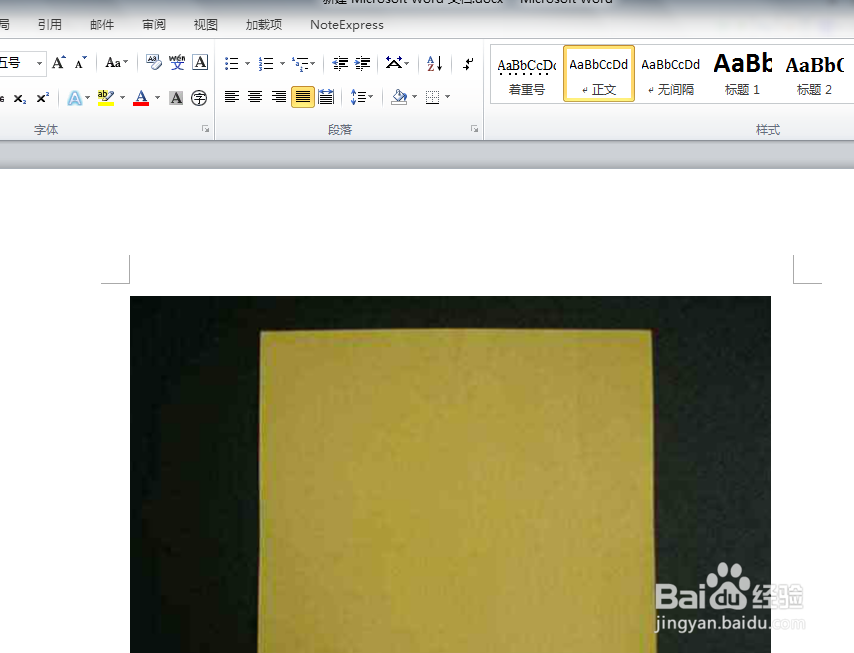
7、单击文件--另存为
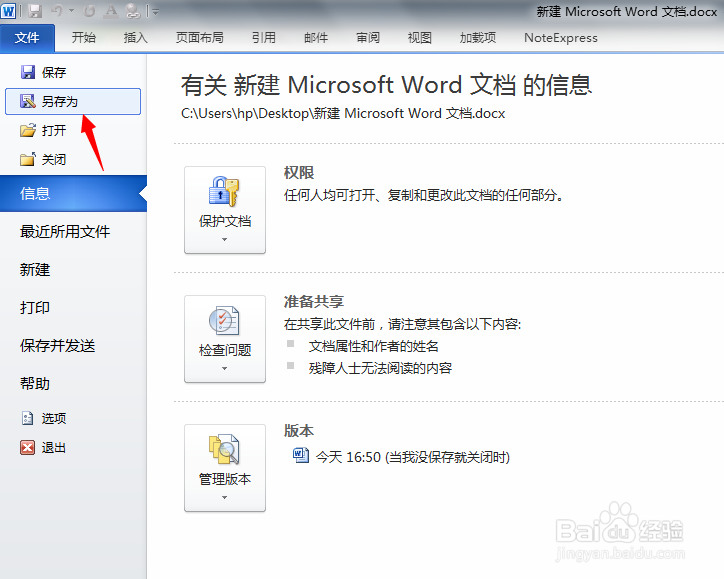
8、选择文件存储位置桌面、文件类型PDF并命名文件,单击保存
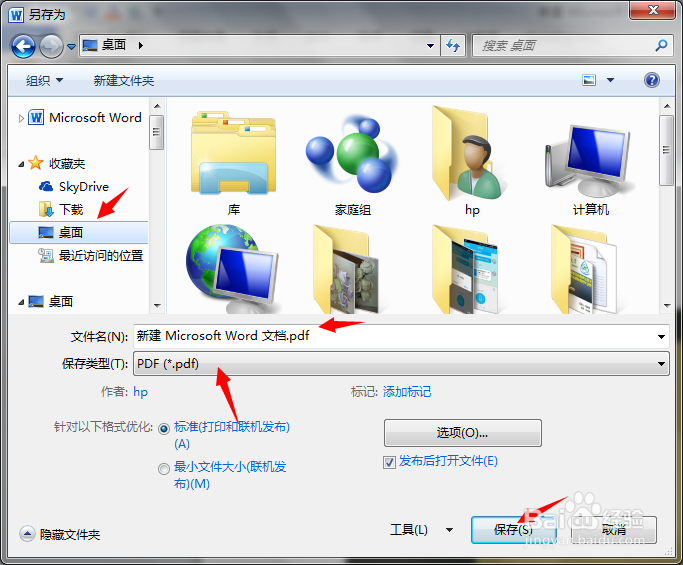
9、打开生成的PDF文件,就OK了
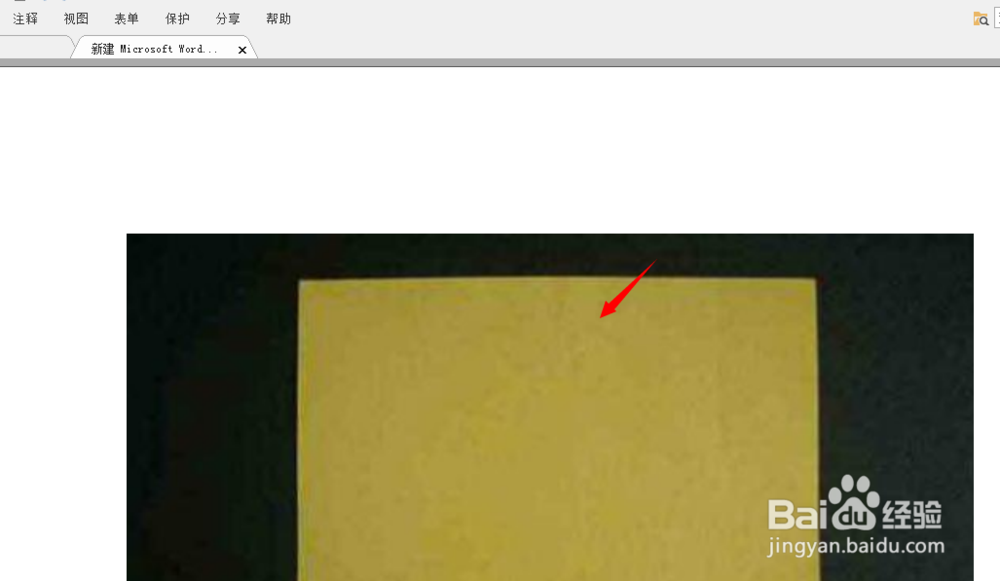
时间:2024-10-13 19:03:06
1、打开你所需要整合的所有照片所在的文件夹,并按照你所需要排布的顺序以数字大小依次命名照片文件
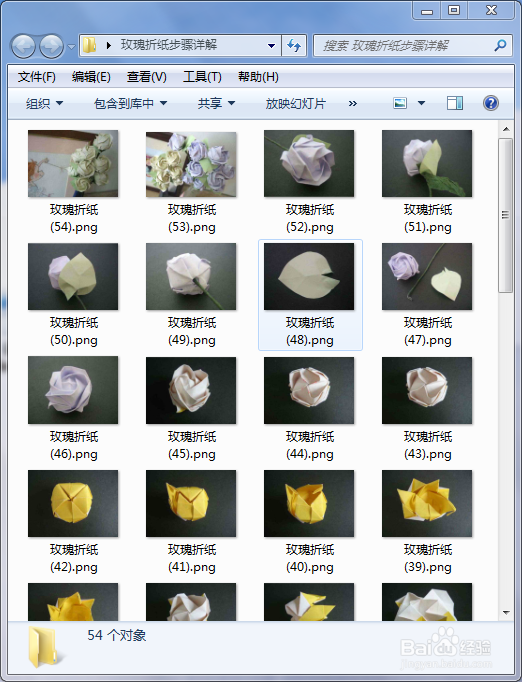
2、右键单击选择递减排序方式
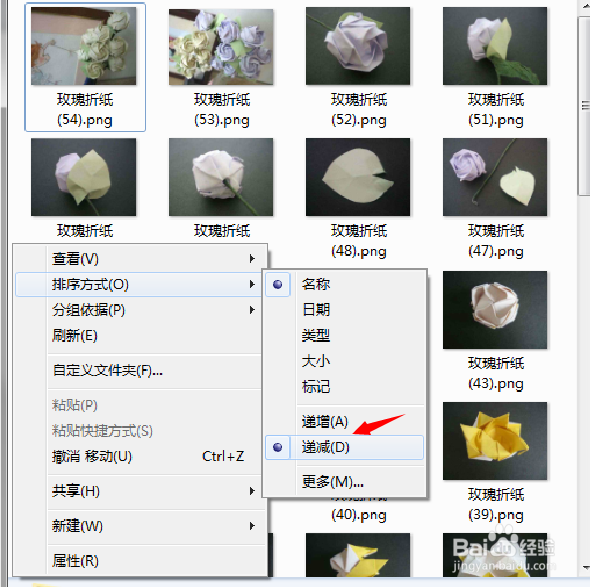
3、复制所有照片
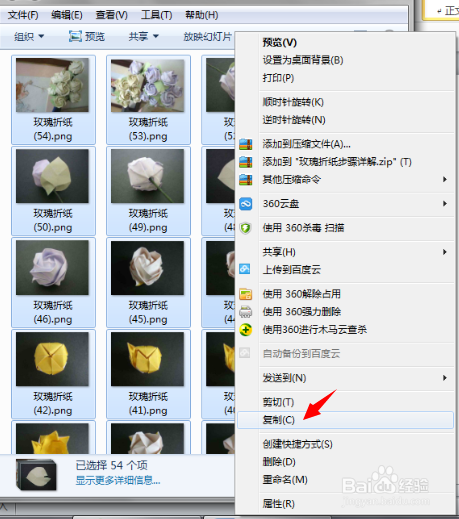
4、新建一个word文档

5、打开word文档
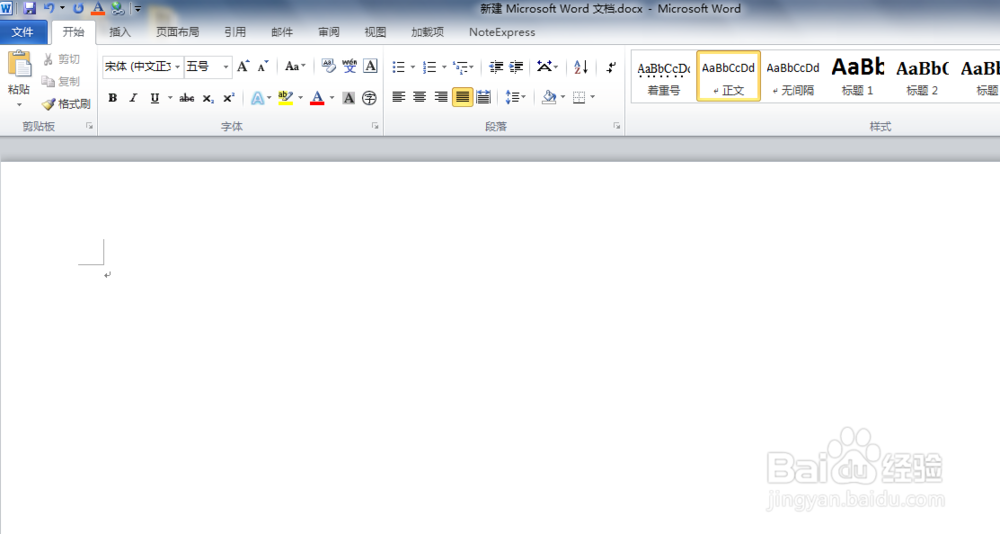
6、粘贴所有照片文件
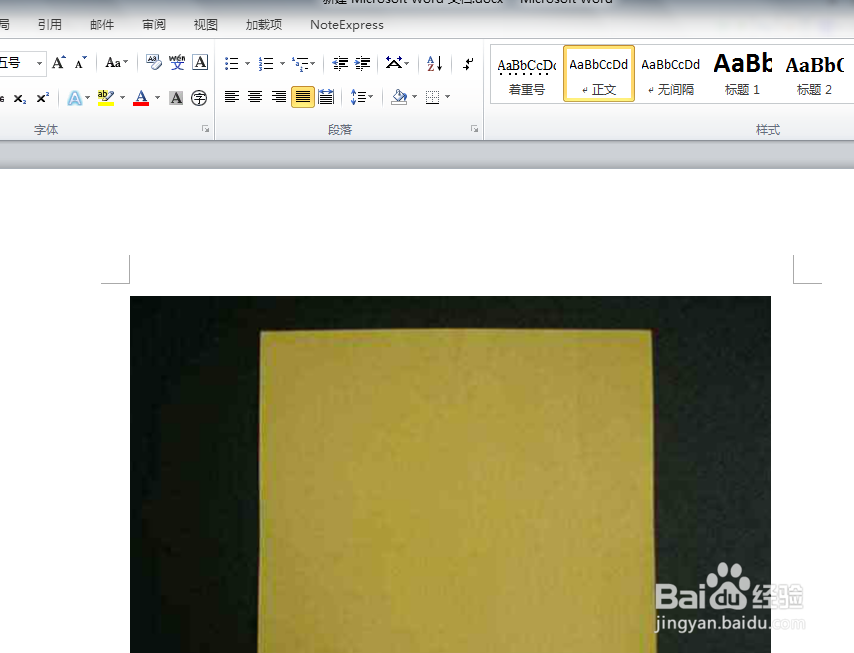
7、单击文件--另存为
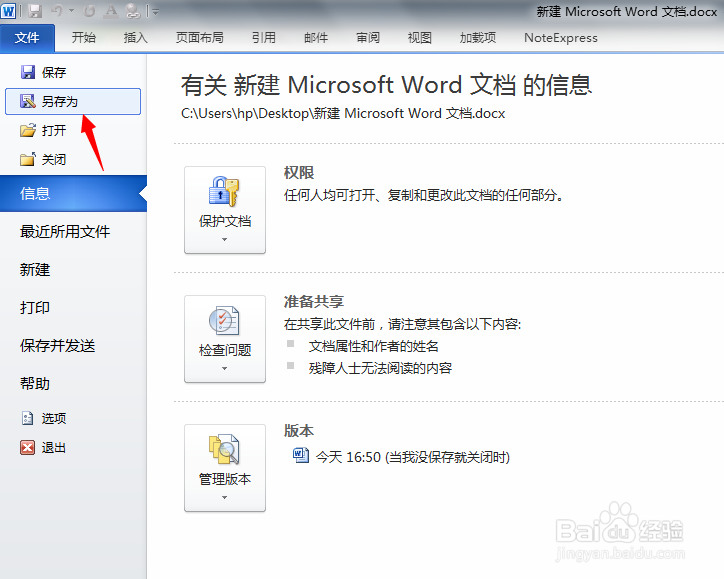
8、选择文件存储位置桌面、文件类型PDF并命名文件,单击保存
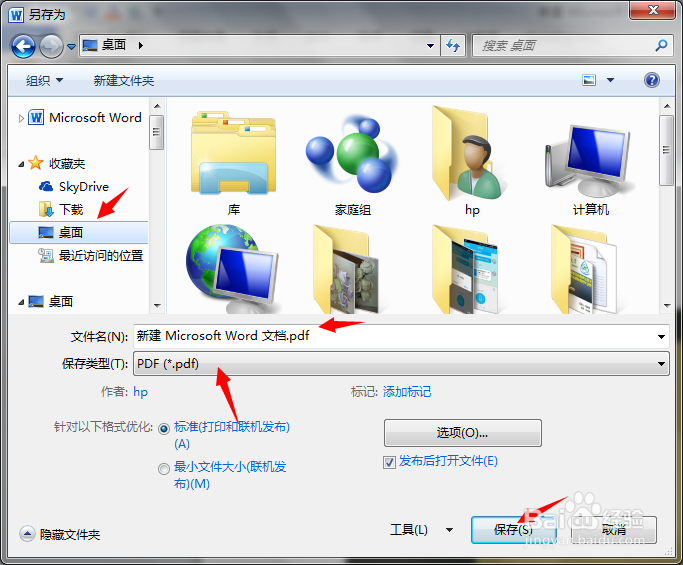
9、打开生成的PDF文件,就OK了